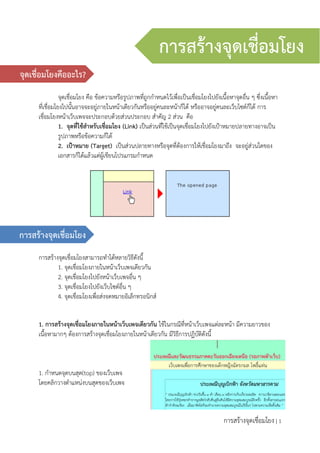
13 3.7 link[ใบความรู้]
- 1. การสร้างจุดเชื่อมโยง | 1 จุดเชื่อมโยง คือ ข้อความหรือรูปภาพที่ถูกกาหนดไว้เพื่อเป็นเชื่อมโยงไปยังเนื้อหาจุดอื่น ๆ ซึ่งเนื้อหา ที่เชื่อมโยงไปนั้นอาจจะอยู่ภายในหน้าเดียวกันหรืออยู่คนละหน้าก็ได้ หรืออาจอยู่คนละเว็บไซต์ก็ได้ การ เชื่อมโยงหน้าเว็บเพจจะประกอบด้วยส่วนประกอบ สาคัญ 2 ส่วน คือ 1. จุดที่ใช้สำหรับเชื่อมโยง (Link) เป็นส่วนที่ใช้เป็นจุดเชื่อมโยงไปยังเป้าหมายปลายทางอาจเป็น รูปภาพหรือข้อความก็ได้ 2. เป้ำหมำย (Target) เป็นส่วนปลายทางหรือจุดที่ต้องการให้เชื่อมโยงมาถึง จะอยู่ส่วนใดของ เอกสารก็ได้แล้วแต่ผู้เขียนโปรแกรมกาหนด การสร้างจุดเชื่อมโยงสามารถทาได้หลายวิธีดังนี้ 1. จุดเชื่อมโยงภายในหน้าเว็บเพจเดียวกัน 2. จุดเชื่อมโยงไปยังหน้าเว็บเพจอื่น ๆ 3. จุดเชื่อมโยงไปยังเว็บไซต์อื่น ๆ 4. จุดเชื่อมโยงเพื่อส่งจดหมายอิเล็กทรอนิกส์ 1. กำรสร้ำงจุดเชื่อมโยงภำยในหน้ำเว็บเพจเดียวกัน ใช้ในกรณีที่หน้าเว็บเพจแต่ละหน้า มีความยาวของ เนื้อหามากๆ ต้องการสร้างจุดเชื่อมโยงภายในหน้าเดียวกัน มีวิธีการปฏิบัติดังนี้ 1. กาหนดจุดบนสุด(top) ของเว็บเพจ โดยคลิกวางตาแหน่งบนสุดของเว็บเพจ กำรสร้ำงจุดเชื่อมโยง จุดเชื่อมโยงคืออะไร? กำรสร้ำงจุดเชื่อมโยง
- 2. การสร้างจุดเชื่อมโยง | 2 2. คลิก พาเนล Named Anchor 3. Anchor name กาหนดเป็น top คลิก OK 4. จะปรากฏเครื่องหมาย Anchor ที่จุด บนสุด(top) 5. ทาการสร้างจุดเชื่อมโยงไปยังจุดบนสุด ของหน้าเว็บเพจ โดยการคลิกเลือก ข้อความที่ต้องการ(ลากคลุม) หรือ คลิกที่ รูปในกรณีที่ใช้ภาพแทนข้อความ 6. ที่แถบ properties ช่องLink ให้พิมพ์ #top หรือหากต้องการกาหนดไปยัง Anchor อื่นให้ฟิมพ์ # ตามด้วย Anchor name ที่กาหนด 7. ทดสอบการแสดงผลบนบเวนเซอร์ โดยกดแป้น F12 แล้วทาการคลิกเมาส์ที่จุดเชื่อมโยง เพื่อตรวจสอบการเชื่อมโยง ตามที่กาหนด
- 3. การสร้างจุดเชื่อมโยง | 3 2. กำรสร้ำงจุดเชื่อมโยงไปยังหน้ำเว็บเพจอื่น ๆ มีวิธีการปฏิบัติดังนี้ 1. การคลิกเลือกข้อความที่ต้องการ(ลาก คลุม) หรือ คลิกที่รูปในกรณีที่ใช้ภาพแทน ข้อความ 2. ที่แถบ properties ช่องLink คลิก ไอคอนแล้วเลือกไฟล์เว็บเพจที่ ต้องการเชื่อมโยง หรือ คลิกซ้ายค้างที่ไอคอน แล้วลาก ไปยังไฟล์ที่ต้องการ 3. ทดสอบการแสดงผลบนบเวนเซอร์ โดยกดแป้น F12 แล้วทาการคลิกเมาส์ที่จุดเชื่อมโยง เพื่อตรวจสอบการเชื่อมโยง ตามที่กาหนด 3. กำรสร้ำงจุดเชื่อมโยงไปยังเว็บไซต์อื่น ๆ มีวิธีการปฏิบัติดังนี้ ทาแถบดาที่จุดเชื่อมโยง ที่ Properties Links พิมพ์ตาแหน่ง URL ของเว็บไซต์ เช่น ต้องการ เชื่อมโยงไป โรงเรียนบ้านไผ่ ซึ่งมี URL (ตาแหน่งเว็บไซต์) คือ http://www.banphai.ac.th/
- 4. การสร้างจุดเชื่อมโยง | 4 4. กำรสร้ำงจุดเชื่อมโยงเพื่อส่งจดหมำยอิเล็กทรอนิกส์ มีวิธีการปฏิบัติดังนี้ ทาแถบดาที่จุดเชื่อมโยง ที่ Properties Links พิมพ์ mailto: ตามด้วยชื่ออีเมล์แอดเดรส เช่น mailto:ploybadaiik@gmail.com
